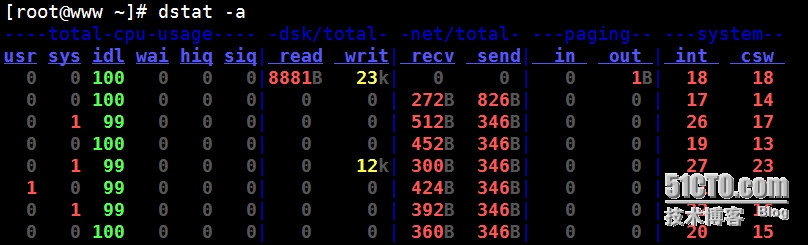一、htop:
使用# man htop可查看用法及說明。
htop是一款適用於Linux的免費(GPL)交互式進程查看器。與top命令類似,但更全面,更強大,它允許你水平或者垂直翻動,並看到完整的命令行。在htop界面裏,你還可以直接執行killing(終止進程)、renicing(重設友好值),而不需要鍵入進程的pid(進程號)。
命令格式 :
# htop [-dChusv]
d:--delay=Delay,指定每次更新數據的間隔時間,單位爲秒
C:--no-color,單色顯示結果;
h:--help,顯示簡略幫助信息;
u USERNAME: 僅顯示選定用戶USERNAME 的進程;
s COLUMN: 根據指定的字段進行排序;
v:顯示版本號並退出。
例子:# htop -d 3 -u root -s cpu 表示進入htop界面,,只顯示root用戶的數據且每3秒更新一次數據,以cpu的使用百分比大小進行排序。
進入htop結果界面後,可以使用的操作選項有:
快速翻動進程列表:方向箭,pgup,pgdn,home,end;
s:在安裝了strace命令程序包時,這個按鍵可以讓你跟蹤進程發起的系統調用情況;
l: 顯示選定進程所打開的文件(需安裝有lsof命令程序包);
t或者F5: 顯示進程的層次結構;
a: 設定進程的cpu親緣性(即只允許該進程運行在制定的cpu上,只對多核cpu有效);
+或者-:在樹狀結構(用t或F5)時,收起或展開選定進程的下級分支進程;
u:選定特定用戶的進程進行顯示;
M:按內存使用百分比排序
T:按累積使用cpu的時間排序;
P:按使用cpu的百分比排序
K:隱藏內核線程
H:隱藏用戶線程
Ctrl-L :刷新數據及界面
# :直接輸入進程號,可以高亮該進程。
F9或k:終止當前高亮的進程
F10或q:退出進程。
二、 glances:
glance是一個免費(GPL)的跨平臺監控工具,可以自動適應屏幕大小動態顯示關鍵元素的信息,如cpu,負載平均,內存,網絡,磁盤,文件系統,進程等。
同時,glances還可以在C/S架構中實施遠程監控。
glances [-bdehmnrsvyz1] [-B bind] [-c server] [-C conffile] [-p port] [-P password] [--PASSWD] [-t #] [-f /PATH/TO/SOMEFILE] [-o {HTML|CSV}]
常用選項:
-b: 以Byte/s爲單位顯示網卡設備數據交換速率;
-d: 關閉磁盤I/O功能模塊;
-e:關閉傳感功能模塊;
-h:展示簡略幫助信息;
-m: 關閉mount功能模塊;
-n: 關閉網絡功能模塊;
-r: 關閉進程列表功能模塊;
-s:以服務器模式運行glances;
-v:展示版本信息;
-y:啓用hddtemp功能模塊(須hddtemp已安裝);
-z:禁用粗體彩色顯示屬性;
-1:單獨顯示每顆CPU相關負載數據信息;
-B IPADDR: 用於指明監聽的本地地址
-c IPADDR: 用於連入的服務器的地址;
-f /PATH/TO/SOMEFILE:設置輸出文件的位置及格式;
-o {HTML|CSV}:定義額外的輸出形式,html和csv兩項可選;
-t #: 指定延遲時長,默認爲3秒;
-P PASSWD:設定 client/server的密碼
glances支持遠程模式:
即可以以C/S模式工作:
Server: 以監聽模式啓動glances;
Client: 以遠程模式啓動glances,遠程連入指定服務器,並Server上的相關性能數據(-P設定密碼後需輸入密碼);
服務器模式:
glances -s -B IPADDR
-B: 用於指明監聽的本地地址;
客戶端模式:
glances -c IPADDR
-c: 用於連入的服務器的地址;
進入glances的顯示界面後可以使用的交互式指令:
a :自動排序 Sort process list automatically
b :網絡傳輸速率在bit/s和Byte/s之間切換 Switch between bit/s or Byte/s for network I/O
c :根據cpu佔用率排序 Sort processes by CPU usage
d :顯示或者隱藏磁盤I/O狀態 Show/hide disk I/O stats
f :顯示或隱藏文件系統狀態 Show/hide file system stats
h :顯示或隱藏幫助窗口 Show/hide the help screen
i :根據I/O速率排序 Sort processes by I/O rate
l :顯示或隱藏日誌信息 Show/hide log messages
m :根據內存使用率排序 Sort processes by MEM usage
n :顯示或隱藏網絡狀態 Show/hide network stats
p :根據進程名排序 Sort processes by name
q :退出 glances Quit
s :顯示或隱藏傳感狀態 Show/hide sensors stats (only available with -e flag)
u :顯示網絡I/O累積使用量 View cumulative network I/O
w :刪除已讀的警告日誌信息 Delete finished warning log messages
x :刪除一度的警告和關鍵日誌信息 Delete finished warning and critical log messages
y :顯示或隱藏hddtemp狀態信息 Show/hide hddtemp stats (only available with -y flag)
1 :切換顯示全局cpu和每個cpu的狀態 Switch between global CPU and per-CPU stats
三、 dstat:
整合了vmstat, iostat, netstat and ifstat四款工具的功能,使你可以立即查看所有的系統資源情況,內部的統計項目包括aio,cpu,cpu24,disk,disk24,disk24old,epoch,fs,int,int24,io,ipc,load,lock,men,net,page,page24,proc,raw,socket,swap,swapold,sys,tcp,time,udp,unix,vm
顯示結果默認每秒刷新一次附在行尾。
dstat [-afv] [options..] [delay [count]]
delay:多少秒顯示一次
count:顯示多少次後退出;沒有設置時會一直工作顯示,可以按Ctrl+c退出;
屏幕顯示效果設置:
-a:--all,等同於-cdngy;
-f:--full,全部顯示-C,-D,-I,-N和-S的結果列表;
-v:--vmstat,等同於-pmgdsc -D total;
--bw:白底黑字顯示
--float:顯示浮點數據(與--integer互斥)
--integer:只顯示整型數據
--nocolor:關閉顏色
--noupdate:在delay延時大於1秒時關閉立即更新數據功能
--output /PATH/TO/FILE :將結果以CSV格式保存到/PATH/TO/FILE
options:
-c: 顯示cpu性能指標相關的統計數據;
-d: 顯示disk相關的速率數據;
-D total,hda:顯示包括hda和total的全部內容;
-g: 顯示page相關的速率數據;
-i: 顯示interrupt相關的速率數據;
-l: 顯示load average相關的統計數據(1min,5mins,15mins);
-m: 顯示memory相關的統計數據(used已用的,buffers緩衝的,cache緩存的,free空閒的);
-n: 顯示網絡收發數據的速率(receive收到的,send發出的);
-N eth1,total:顯示包括eth1和total在內所有網卡的信息(N後面自己設定需要附加顯示的網卡);
-p: 顯示進程相關的統計數據(runnable就緒的,uninterruptible不可中斷的,new新發起的);
-r: io請求的速率(read讀,write寫,requests申請等待中);
-s: 顯示swap的相關數據(used已用的,free空閒的);
-S swap1,total:顯示包括swap1和total的信息,有多個swap時使用;
-t:--time,顯示時間/日期;
-T:進入界面後開始計時;
-y: 顯示系統相關的數據,包括中斷和進程切換;
--top-cpu:顯示最佔用CPU的進程;
--top-bio:顯示最消耗block io的進程;
--top-io:最佔用io的進程;
--top-mem:顯示最佔用內存的進程;
--aio:顯示aio狀態(異步I/O);
--fs:顯示文件系統狀態,包括打開的文件和inodes;
--ipc: 顯示進程間通信相關的速率數據,包括message queue信息隊列,semaphores信號量,shared memory共享內存;
--lock:顯示文件鎖信息;
--socket:顯示套接字狀態信息,包括total總計,tcp,udp,raw,ip-fragments
--raw: 顯示raw套接的相關的數據;
--tcp: 顯示tcp套接字的相關數據;
--udp: 顯示udp套接字的相關數據;
--unix: 顯示unix sock接口相關的統計數據;
--vm :顯示vm虛擬內存信息(包括硬頁面失效標誌,軟頁面失效標誌,已分配的,空閒的)
插件設置:
我們可以在設置自己的插件統計插件後進行使用,下面是一些已經存在的插件功能,在下載安裝相應功能程序(括號裏爲所需下載安裝的)後就可以使用了:
--battery:以百分比的形式顯示電池統計信息(ACPI);
--battery-remain:顯示電池剩餘電量仍可使用的時間,單位爲小時或分鐘(ACPI);
--cpugreq:顯示cpu頻率(ACPI);
--fan:顯示風扇速度(ACPI);
--freespace:顯示磁盤文件系統使用率;
--net-packets:顯示收到和發出的網絡數據包的數量;
--mysql5-{cmds|conn|io|keys}:顯示MySQL5的命令行、連接、I/O、keys的統計數據;
--postfix:顯示後綴隊列大小(postfix);
--proc-count:顯示所有進程的個數;
--rpc:顯示RPC客戶calls的統計信息;
--rpcd:顯示RPC服務器calls的統計信息;
--sendmail:顯示待發送郵件隊列的大小(sendmail);
--snooze:每秒鐘顯示一次發送消息或者接受消息時的等待時間;
--thermal:顯示系統溫度傳感器
--top-{bio|cpu|cputime|cputime-avg|io|latency|latency-avg|men|oom}:顯示最消耗磁盤塊|最消耗cpu|最消耗cpu時間|平均佔用cpu時間最多的|最消耗I/O|延時最高的|平均延時最高的|最消耗內存的|第一個即將被oom kill的進程;
--vmk-{hba|int|nic}:顯示vmware ESX 內核|中斷|接口 的統計信息;
--wifi:顯示無線網絡鏈接的質量和信噪比。